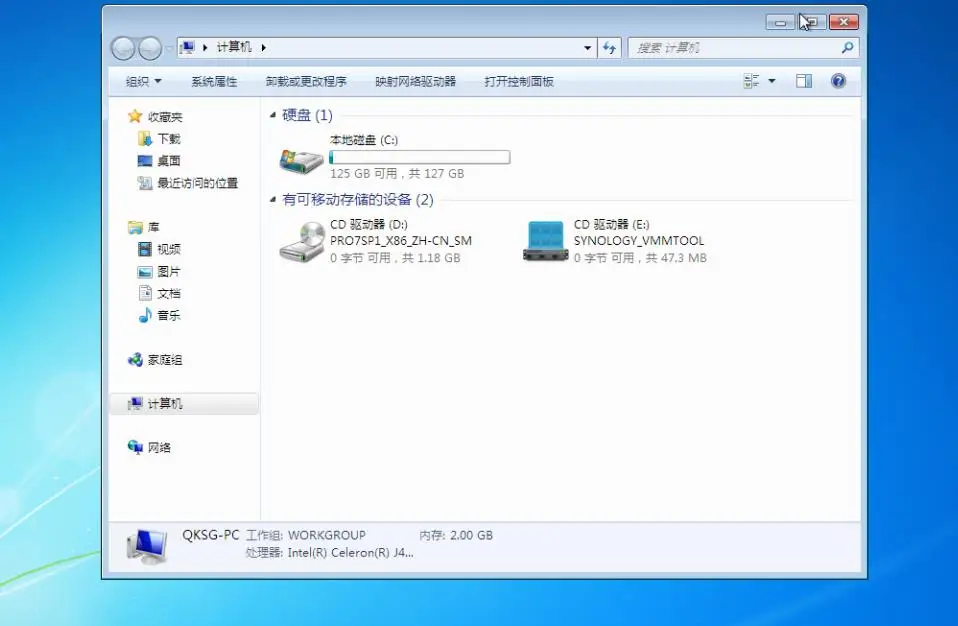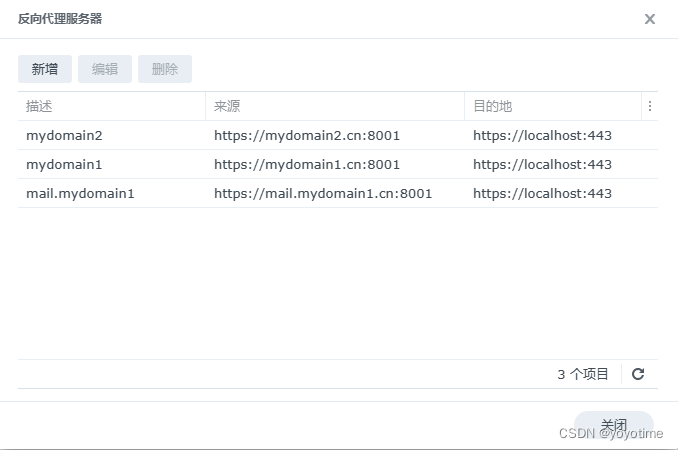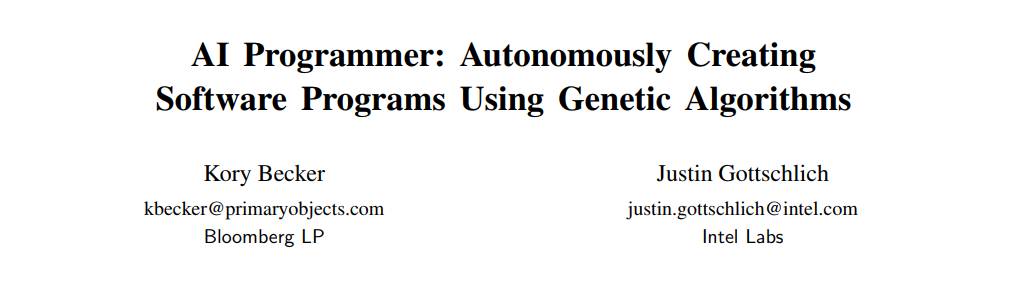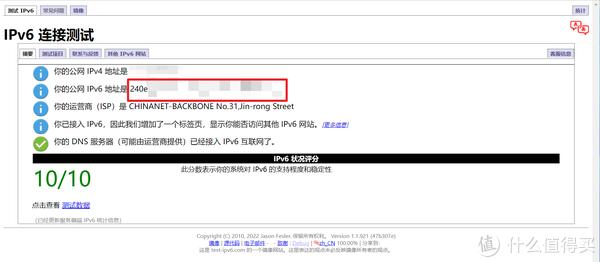![群晖NAS系统搭建Windows虚拟机DS220+搭建个人云主机云电脑教程插图 图片[1]-群晖NAS系统搭建Windows虚拟机DS220+搭建个人云主机云电脑教程-轻刻年轮](https://www.moluyao.wang/wp-content/uploads/2025/04/群晖nas系统搭建windows虚拟机ds220搭建个人云主机云电脑教.png)
用群晖系统搭建Windows虚拟机,拥有一台随时随时随地访问的个人云主机。教程大多为图片+文字 小编第一次安装边安装边截图所以有些(你懂得)
教程开始
我用的是一个win7的精简版 因为只是挂一个东西 所以就是这样
如果你也想要我会把镜像放在最下方下载
首先下载套件:Virtual Machine Manager
![群晖NAS系统搭建Windows虚拟机DS220+搭建个人云主机云电脑教程插图1 图片[2]-群晖NAS系统搭建Windows虚拟机DS220+搭建个人云主机云电脑教程-轻刻年轮](https://www.moluyao.wang/wp-content/uploads/2025/04/群晖nas系统搭建windows虚拟机ds220搭建个人云主机云电脑教.jpg)
进入后点击映像-ISO文件-新增(我是把镜像放在了NAS上面那样会快一些)
然后下载:Synology_Guest_Tool(直接下载就行也可以下载本地在安装)
![群晖NAS系统搭建Windows虚拟机DS220+搭建个人云主机云电脑教程插图2 图片[3]-群晖NAS系统搭建Windows虚拟机DS220+搭建个人云主机云电脑教程-轻刻年轮](https://www.moluyao.wang/wp-content/uploads/2025/04/群晖nas系统搭建windows虚拟机ds220搭建个人云主机云电脑教-1.jpg)
成功后 进入虚拟机设置参数
打开虚拟机 新增-Microsoft Windows
配置下常用规格-容量自己设置中等就行
![群晖NAS系统搭建Windows虚拟机DS220+搭建个人云主机云电脑教程插图3 图片[4]-群晖NAS系统搭建Windows虚拟机DS220+搭建个人云主机云电脑教程-轻刻年轮](https://www.moluyao.wang/wp-content/uploads/2025/04/群晖nas系统搭建windows虚拟机ds220搭建个人云主机云电脑教-2.jpg)
下一步设置是虚拟盘存储容量大小 (我这边只是设置了128G)我感觉已经够用了
下一步-网络默认
创建虚拟机 启动ISO文件选择我们的系统镜像
其他ISO文件你要选择 Synology_Guest_Tool (上面有些)
![群晖NAS系统搭建Windows虚拟机DS220+搭建个人云主机云电脑教程插图4 图片[5]-群晖NAS系统搭建Windows虚拟机DS220+搭建个人云主机云电脑教程-轻刻年轮](https://www.moluyao.wang/wp-content/uploads/2025/04/群晖nas系统搭建windows虚拟机ds220搭建个人云主机云电脑教-3.jpg)
创建管理权限(推荐管理员账户)
下一步就可以启动虚拟机啦
![群晖NAS系统搭建Windows虚拟机DS220+搭建个人云主机云电脑教程插图5 图片[6]-群晖NAS系统搭建Windows虚拟机DS220+搭建个人云主机云电脑教程-轻刻年轮](https://www.moluyao.wang/wp-content/uploads/2025/04/群晖nas系统搭建windows虚拟机ds220搭建个人云主机云电脑教-4.jpg)
![群晖NAS系统搭建Windows虚拟机DS220+搭建个人云主机云电脑教程插图6 图片[7]-群晖NAS系统搭建Windows虚拟机DS220+搭建个人云主机云电脑教程-轻刻年轮](https://www.moluyao.wang/wp-content/uploads/2025/04/群晖nas系统搭建windows虚拟机ds220搭建个人云主机云电脑教-5.jpg)
成功后需要激活下系统(镜像哪里我也放置了激活文件哦)
还要配置 Synology_Guest_Tool
![群晖NAS系统搭建Windows虚拟机DS220+搭建个人云主机云电脑教程插图7 图片[8]-群晖NAS系统搭建Windows虚拟机DS220+搭建个人云主机云电脑教程-轻刻年轮](https://www.moluyao.wang/wp-content/uploads/2025/04/群晖nas系统搭建windows虚拟机ds220搭建个人云主机云电脑教-6.jpg)
点击CD驱动器进入后安装下 Synology_Guest_Tool
安装时就是下一步-给权限那些的 最后一定要YES 重启下虚拟机
然后就OK了我 安装下激活就可以了 我是打算在里面下载的 装个迅雷
如果有啥不懂得欢迎留言讨论
<fieldset style="
border: 1px dashed #E91E63;
padding: 10px;
border-radius: 5px;
line-height: 2em;
color: #9C27B0;
margin: 0 auto; text-align: center
"